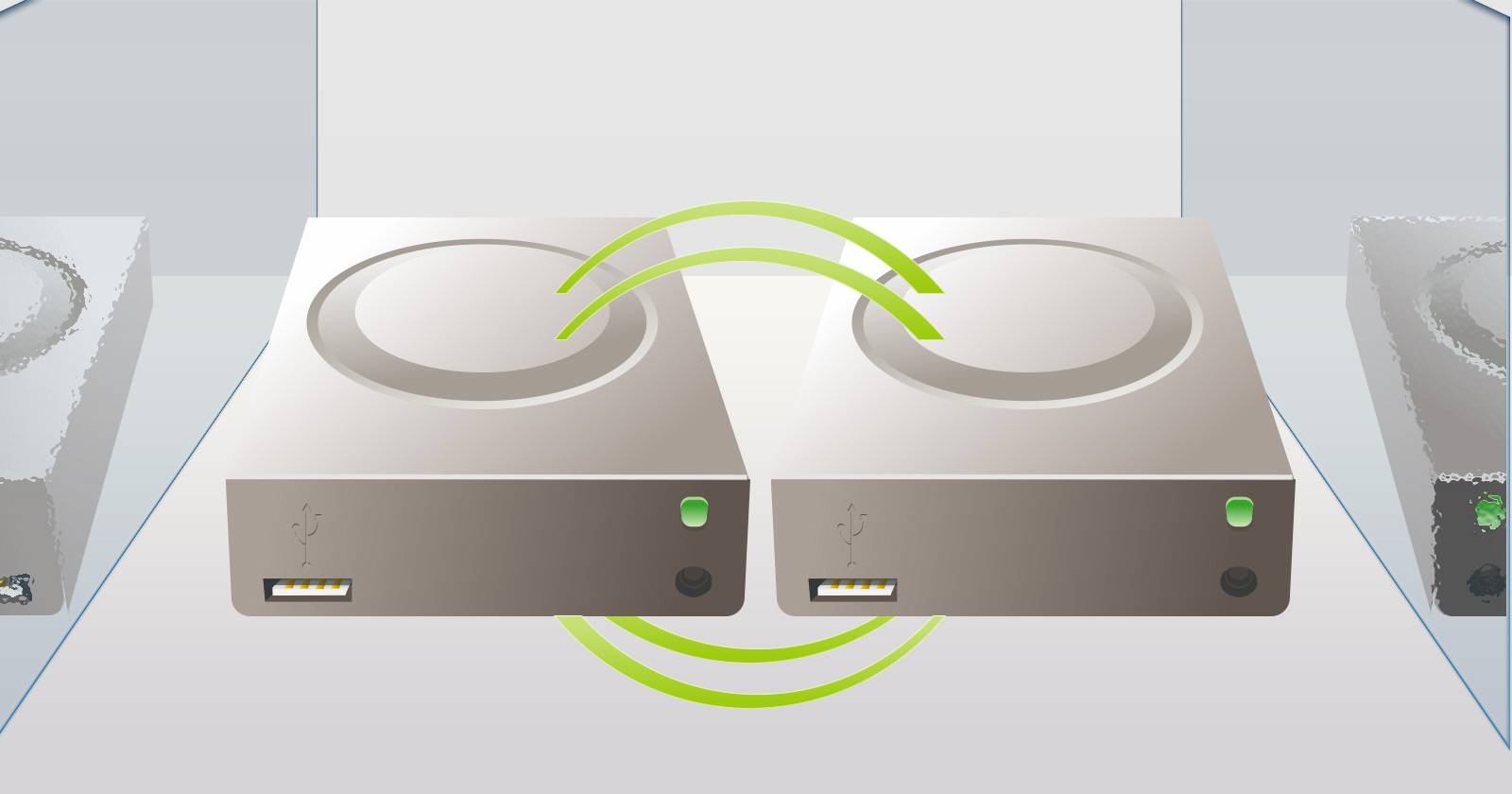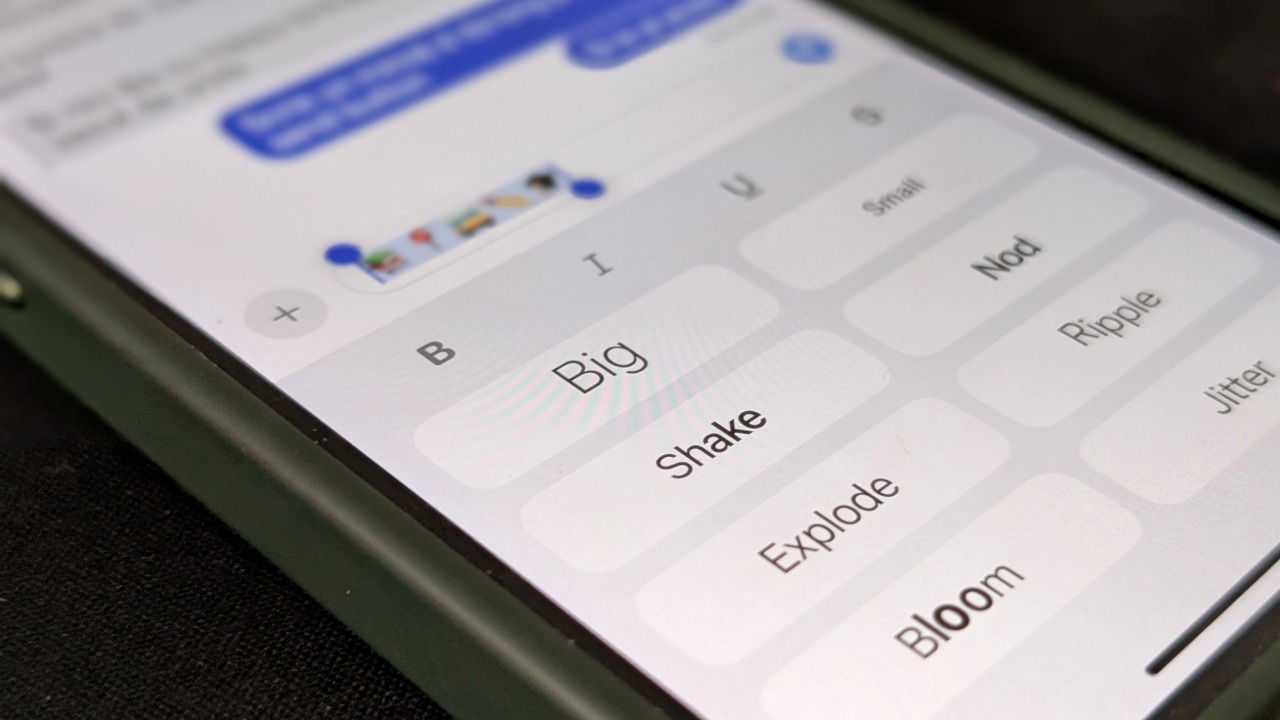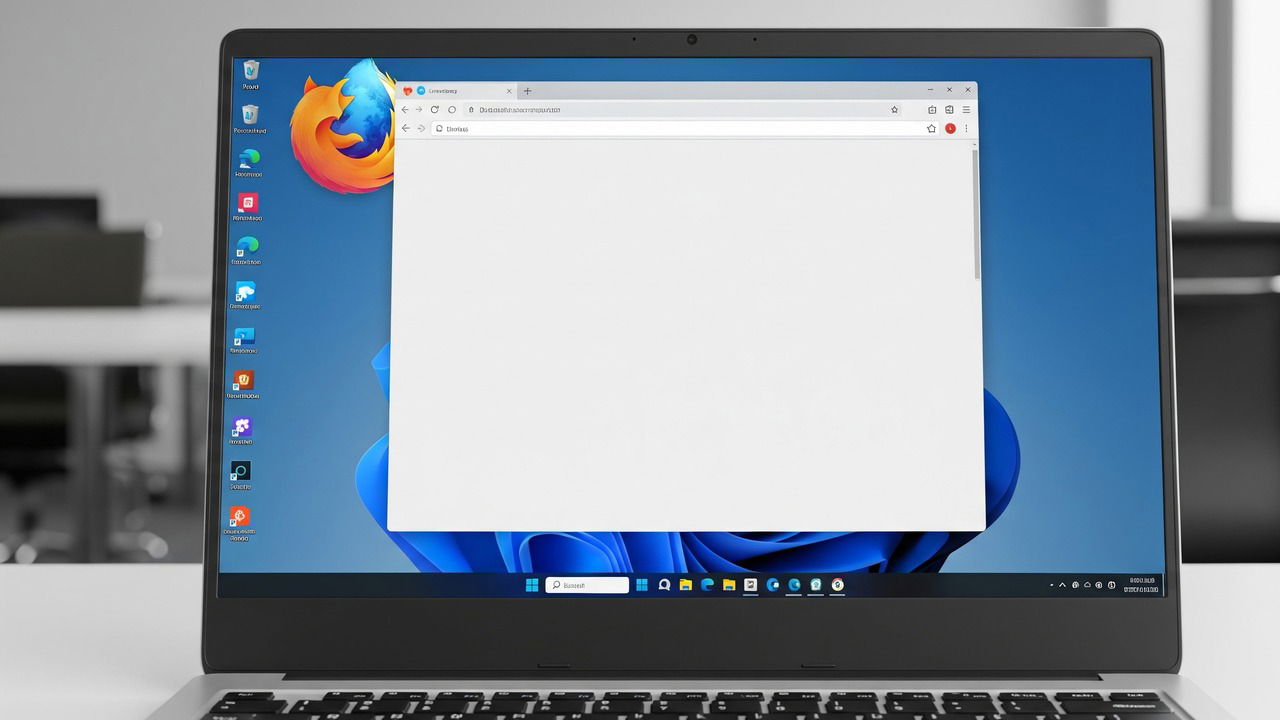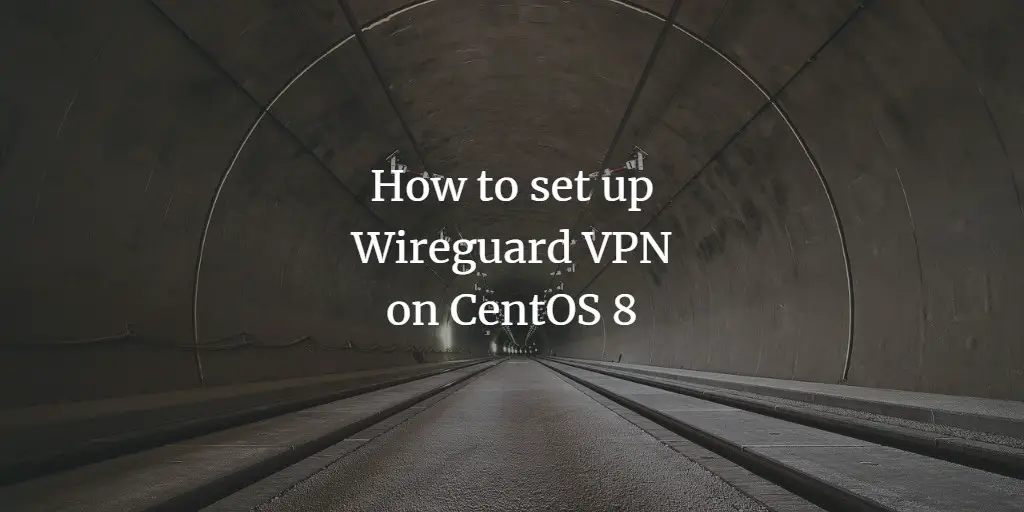Liberar espaço no iPhone sem excluir apps
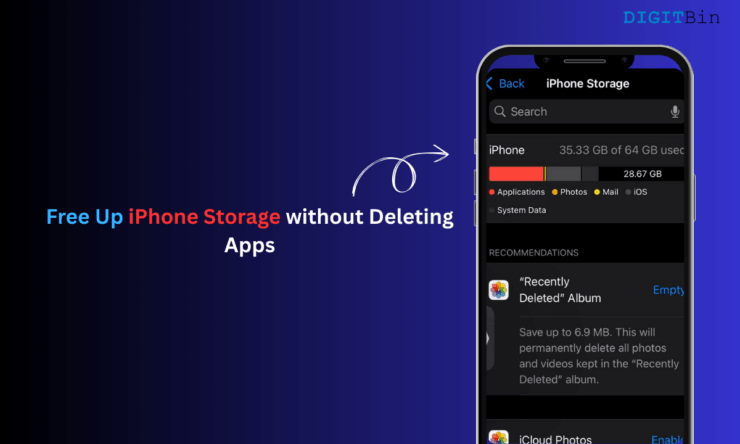
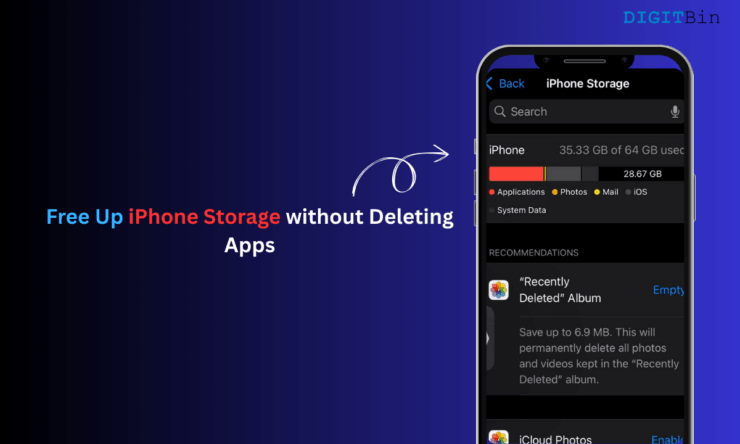
Por que guardar aplicativos e, ao mesmo tempo, liberar espaço? Muitos apps são “diários” — você os usa para trabalho, comunicação ou tarefas rotineiras. Excluí-los pode interromper fluxos de trabalho, causar perda de preferência ou exigir reautenticação. Felizmente, existem alternativas que preservam os dados dos apps e liberam espaço de armazenamento interno.
Este guia passo a passo explica onde o armazenamento é consumido e oferece soluções práticas e seguras para recuperar espaço sem desinstalar apps.
O que consome espaço no iPhone
Entender o consumo facilita decisões. Aqui estão os principais consumidores de espaço:
- Fotos e vídeos em alta resolução (muitas vezes o maior bloco).
- Downloads offline de streaming (vídeos e músicas salvos para assistir/escutar sem internet).
- Anexos e conversas antigas no Mensagens (iMessage, SMS/MMS).
- Cache e dados de navegadores (Safari, Chrome, Edge) e de apps sociais.
- Dados de apps grandes (documentos, bases de dados locais, mapas offline).
- Backups locais e arquivos duplicados.
Mental model rápido: imagine o armazenamento como uma pizza. Fotos são as fatias grandes, mensagens e downloads são fatias médias, cache é a cobertura espalhada. Para abrir espaço, reduza fatias grandes primeiro (mídia), depois fatias médias e, por fim, a cobertura (cache).
Estratégia geral — ordem de ações recomendada
- Remova downloads offline (streaming, podcasts).
- Mova mídias para a nuvem ou para outro dispositivo.
- Habilite descarregamento automático de apps não usados.
- Limpe caches do navegador e dados temporários.
- Apague mensagens antigas ou configure retenção automática.
- Verifique apps que armazenam dados localmente (mapas, editores de vídeo).
Importante: sempre faça um backup antes de operações de limpeza em massa (Fotos, Mensagens, backups). Assim você pode restaurar caso apague algo útil por engano.
Remover downloads offline em apps de streaming
Muitos apps permitem baixar conteúdo para uso offline. Esses arquivos podem ocupar gigabytes e são fáceis de esquecer.
Exemplo: remover vídeos salvos no YouTube (iOS)
- Abra o aplicativo YouTube no iPhone.
- Toque na sua foto de perfil (perfil).
- Vá em Downloads para ver os vídeos salvos para visualização off-line.
- Toque no botão de menu de três pontos ao lado de qualquer vídeo.
- Seleccione “Remover dos downloads”.
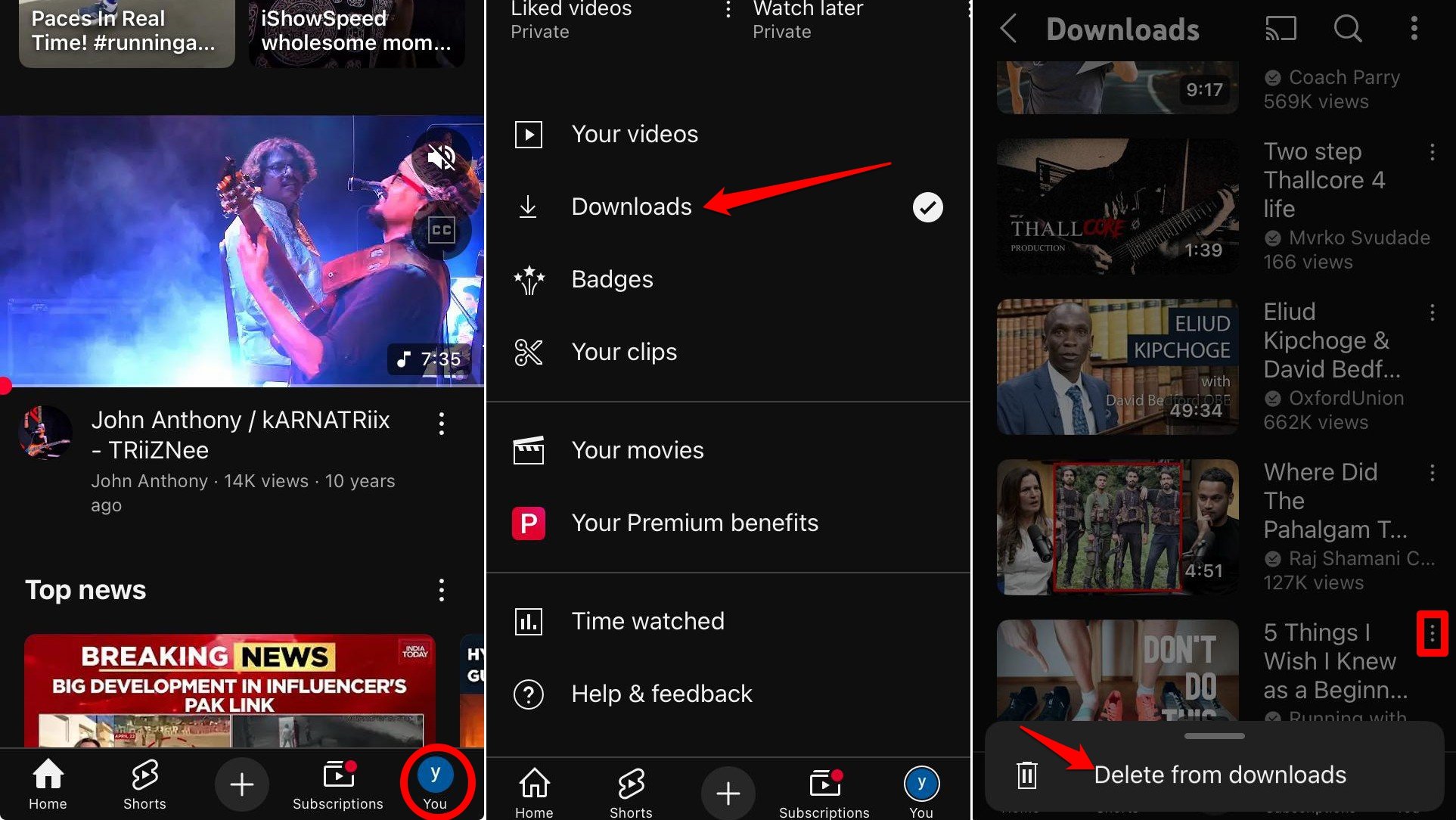
Faça isso para Spotify, Apple Music, Netflix, Amazon Prime Video, Disney+, Podcasts e outros. Dica rápida: abra as configurações de cada app e procure por “Downloads” ou “Armazenamento” para ver o espaço ocupado pelos arquivos offline.
Quando isso falha: alguns conteúdos protegidos por DRM podem não liberar todo o espaço imediatamente ou podem exigir a remoção via o próprio app; verifique as configurações do app específico.
Limpar dados de navegadores (Safari, Chrome, Edge)
Cache, cookies e dados de sites podem somar centenas de megabytes a gigabytes ao longo do tempo. Limpar periodicamente melhora performance e libera espaço.
Safari (iOS)
- Abra Ajustes.
- Role até Safari.
- Toque em Apagar Histórico e Dados dos Sites.
- Confirme em Apagar Histórico.
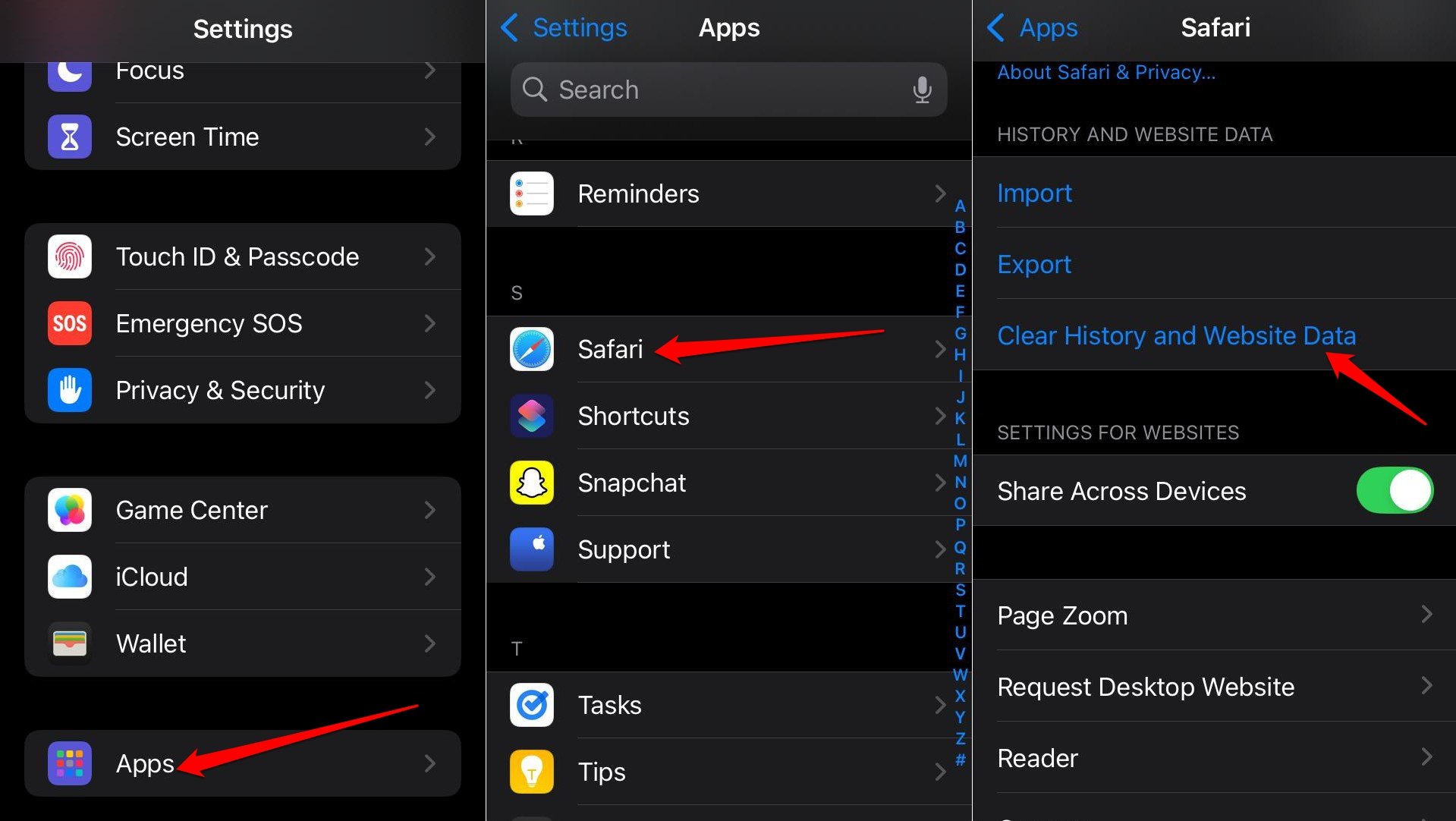
Chrome (iOS)
- Abra o app Chrome.
- Toque no botão de menu (⋯) no canto inferior direito.
- Selecione Limpar dados de navegação.
- Escolha o intervalo de tempo e toque em Limpar dados.
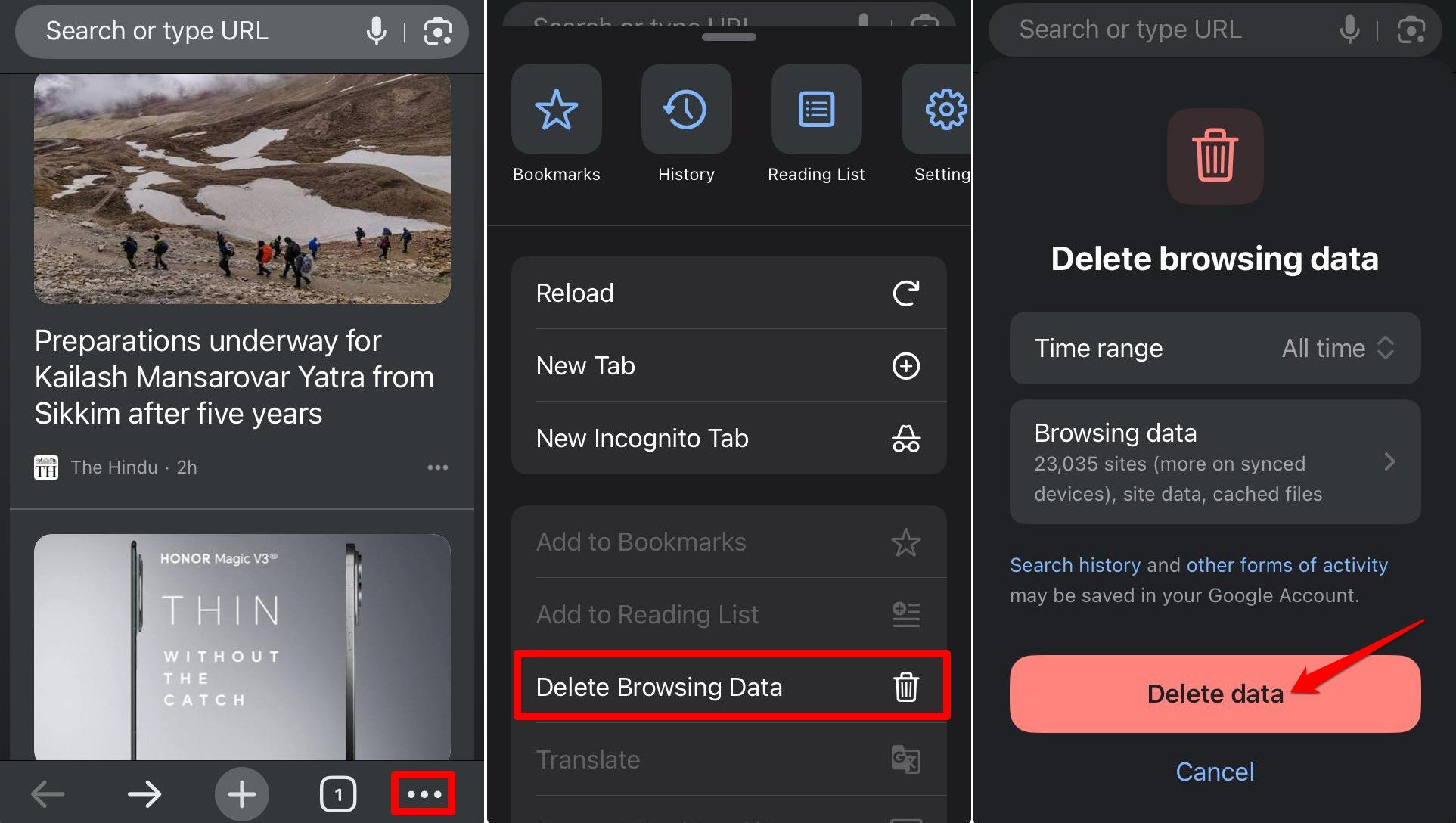
Edge (iOS)
- Abra o Edge e toque no botão de menu na página inicial.
- Vá em Configurações > Privacidade e segurança.
- Toque em Limpar dados de navegação.
- Defina o intervalo e marque Cookies e outros dados do site.
- Pressione Limpar agora.
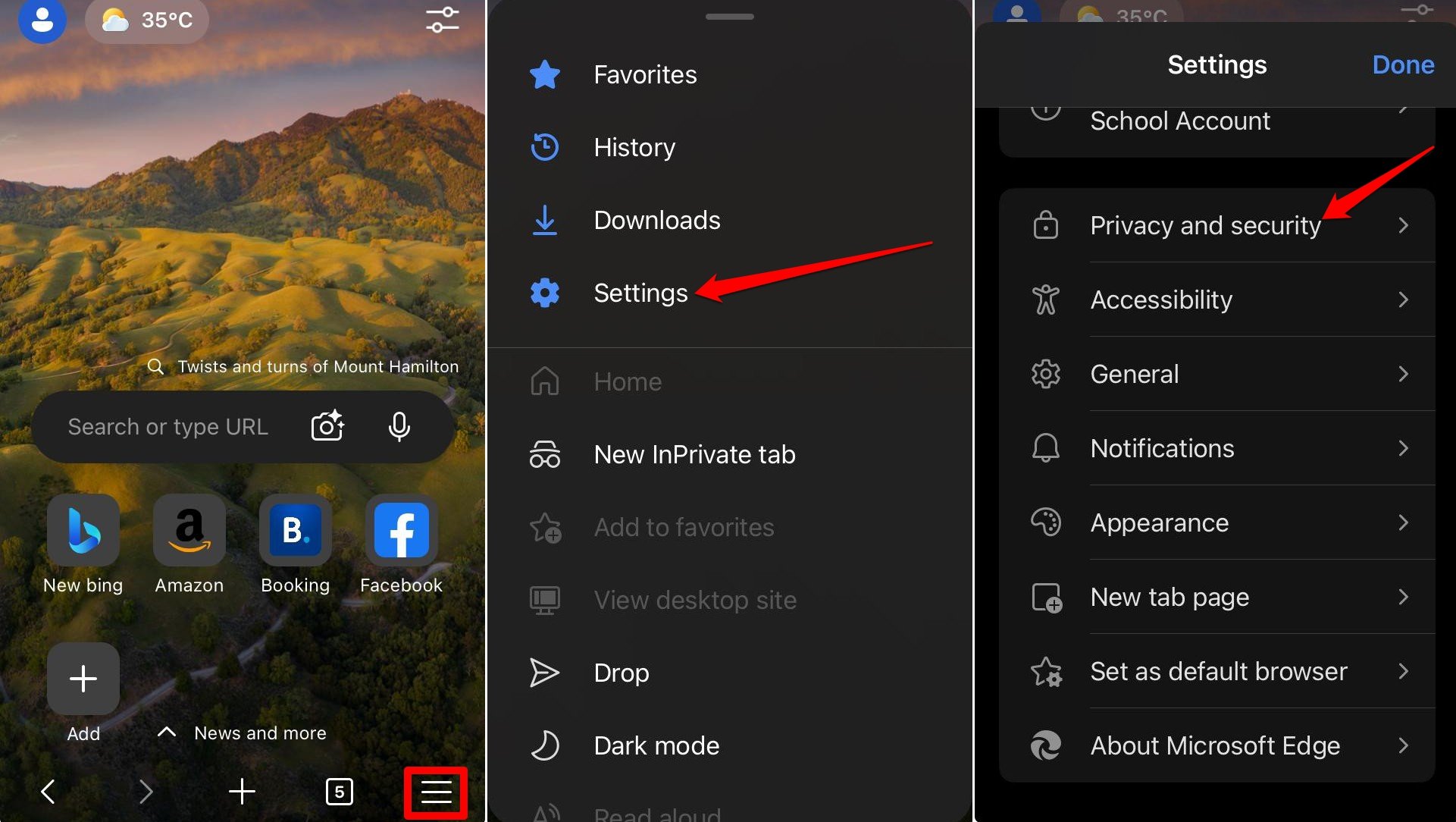
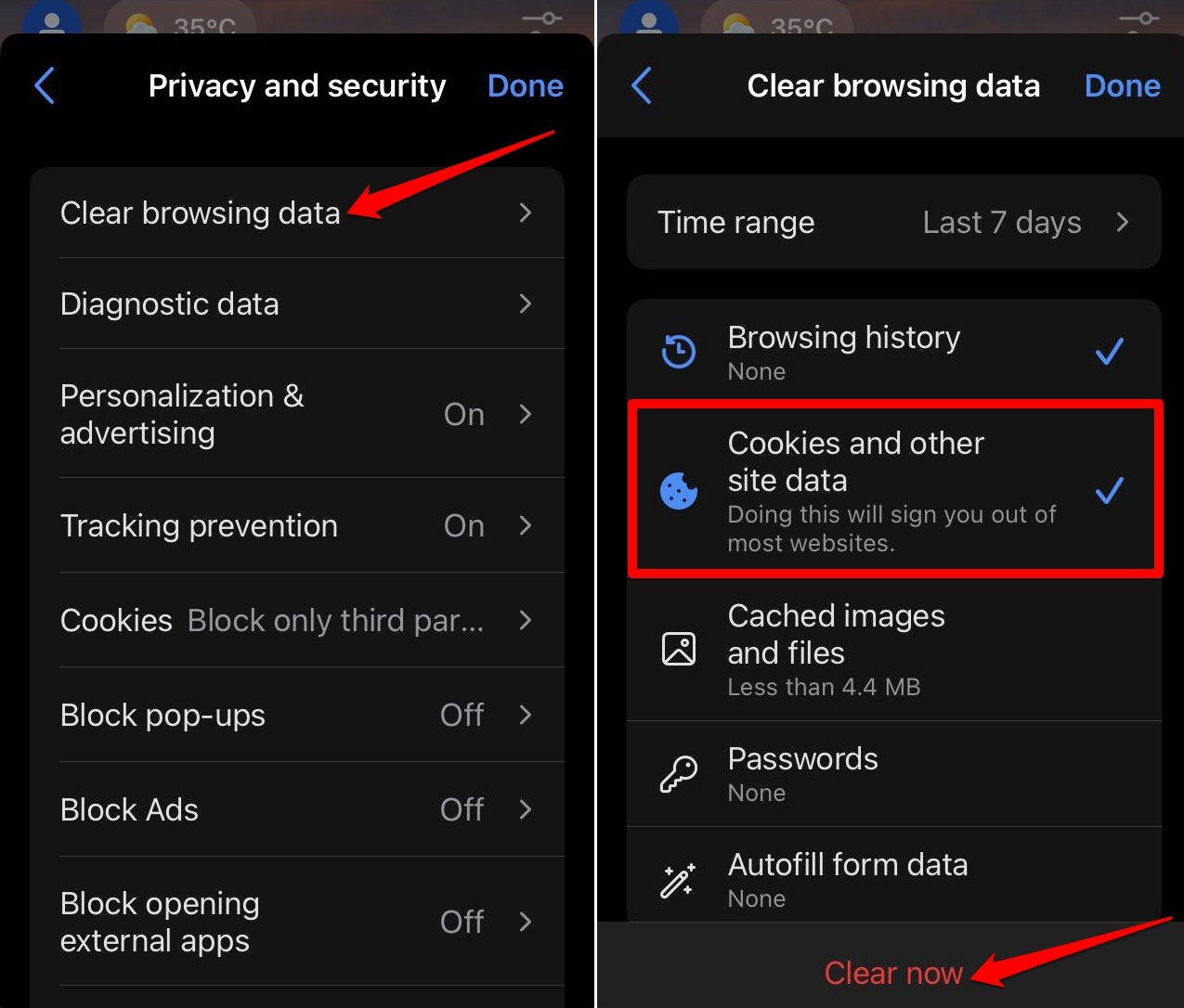
Nota: limpar dados desconecta você de sites onde estava logado e remove preferências; faça isso se quiser liberar espaço e melhorar segurança.
Mover arquivos de mídia para a nuvem
Mover fotos, vídeos e documentos para a nuvem reduz a ocupação local e mantém tudo acessível.
iCloud (nativo)
- Abra Ajustes.
- Toque no seu Apple ID (seu nome/conta).
- Toque em iCloud.
- Toque em Backup do iCloud.
- Ative Backup deste iPhone ou toque em Fazer Backup Agora para um backup imediato.
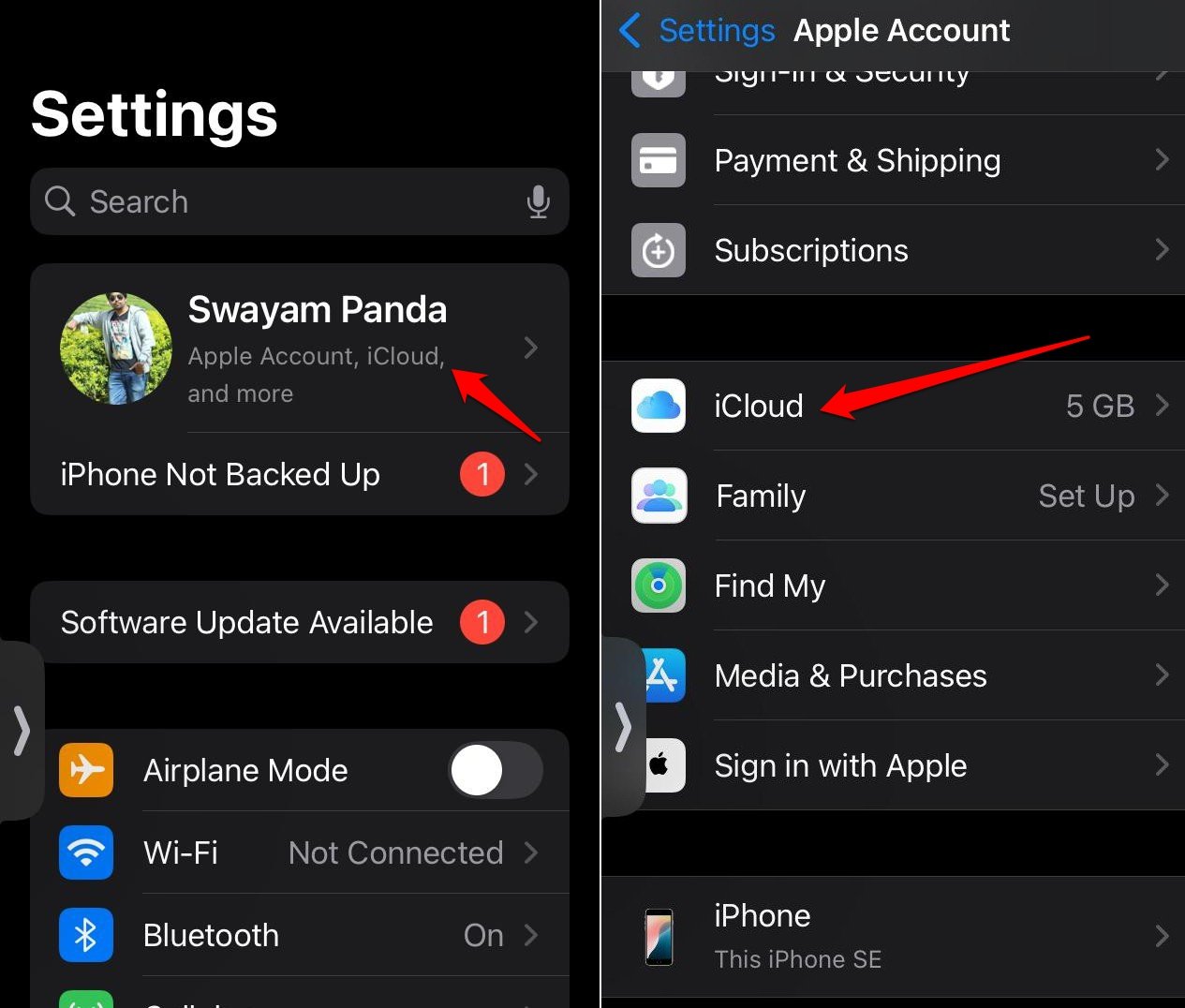
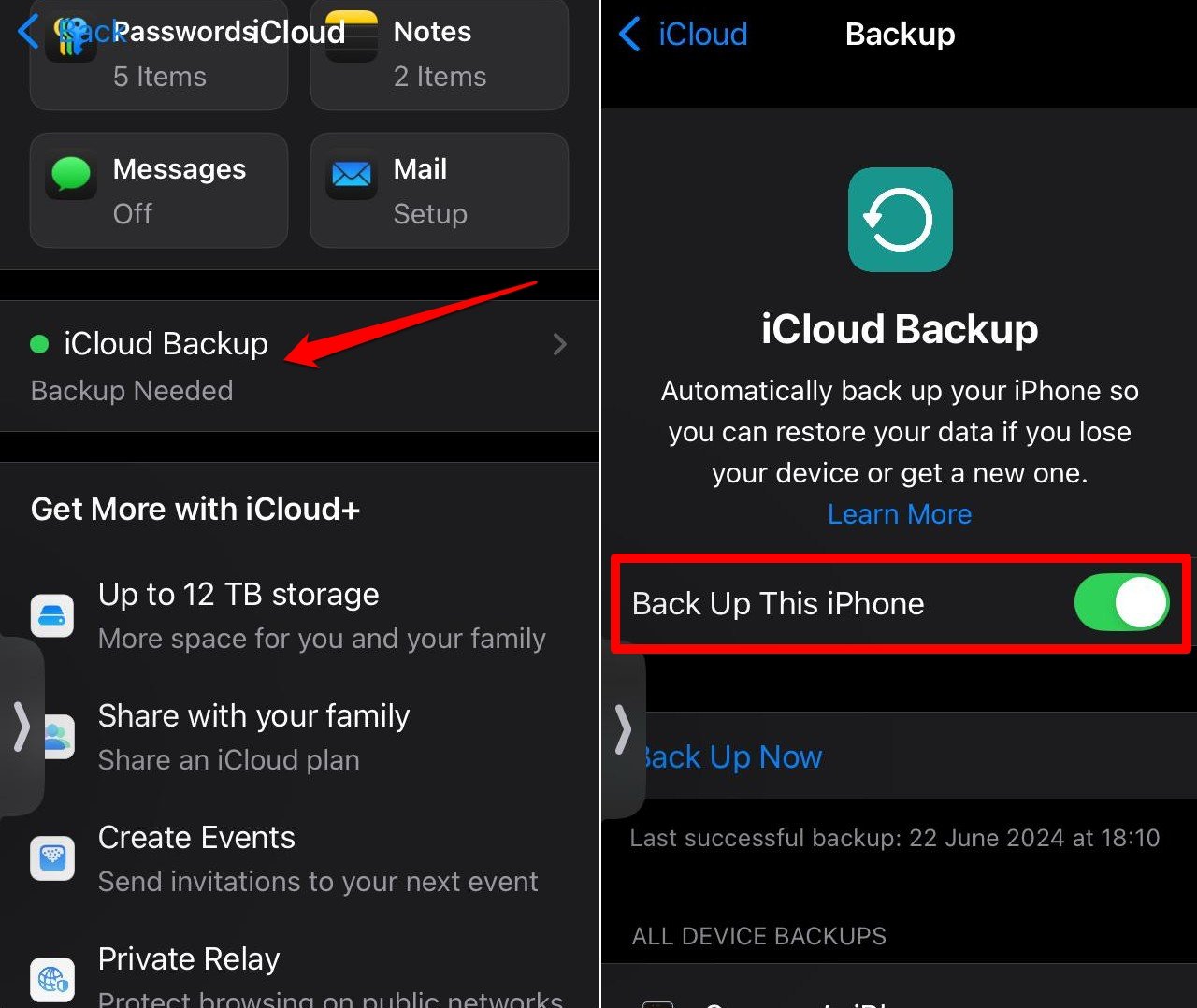
Dicas práticas:
- Ative “Otimizar Armazenamento do iPhone” em Ajustes > Fotos para manter versões leves no dispositivo e armazenar originais no iCloud.
- iCloud oferece 5 GB grátis — insuficiente para muitos usuários de fotos/vídeo; considere o plano pago ou alternativas.
Alternativas:
- Google Drive/Google Fotos: 15 GB gratuitos compartilhados entre Gmail, Drive e Fotos; boa opção para backups e transferência em lote.
- OneDrive: integração com Windows e planos para Office 365.
- Armazenamento de terceiros (Dropbox, pCloud) se você já usa para trabalho.
Quando não usar a nuvem: se você tem restrições de privacidade sensíveis, pode preferir transferir para um disco local criptografado em vez de armazenar em nuvem pública.
Descarregar (Offload) apps em vez de apagar
Descarregar apps remove o executável do app, mas preserva documentos e dados. Ao reinstalar, o app retorna como antes.
Ativar descarregamento automático
- Abra Ajustes.
- Acesse App Store.
- Ative Descarregar Apps Não Usados.
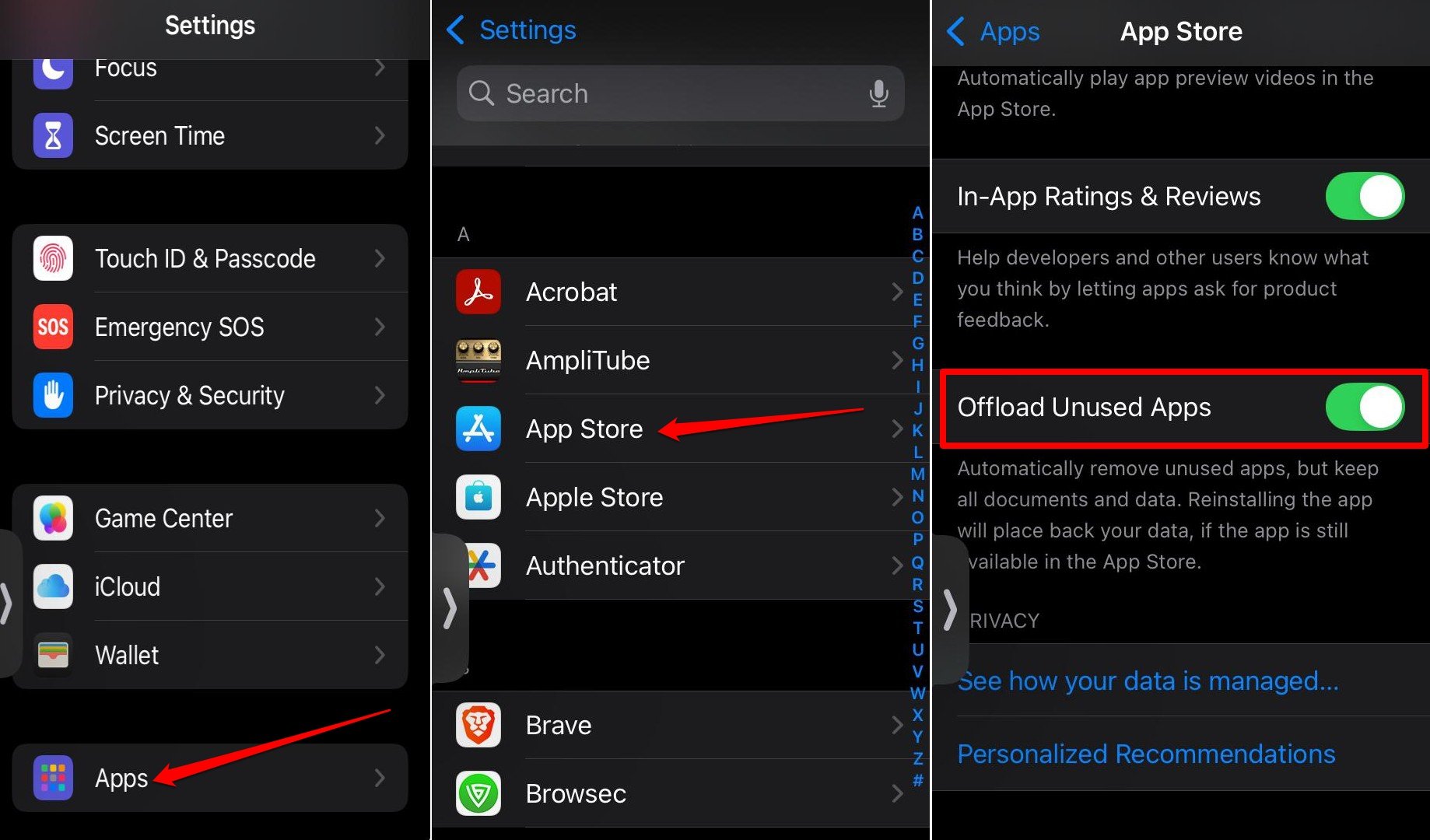
Descarregar manualmente
- Ajustes > Geral > Armazenamento do iPhone.
- Selecione um app pouco usado.
- Toque em Descarregar App.
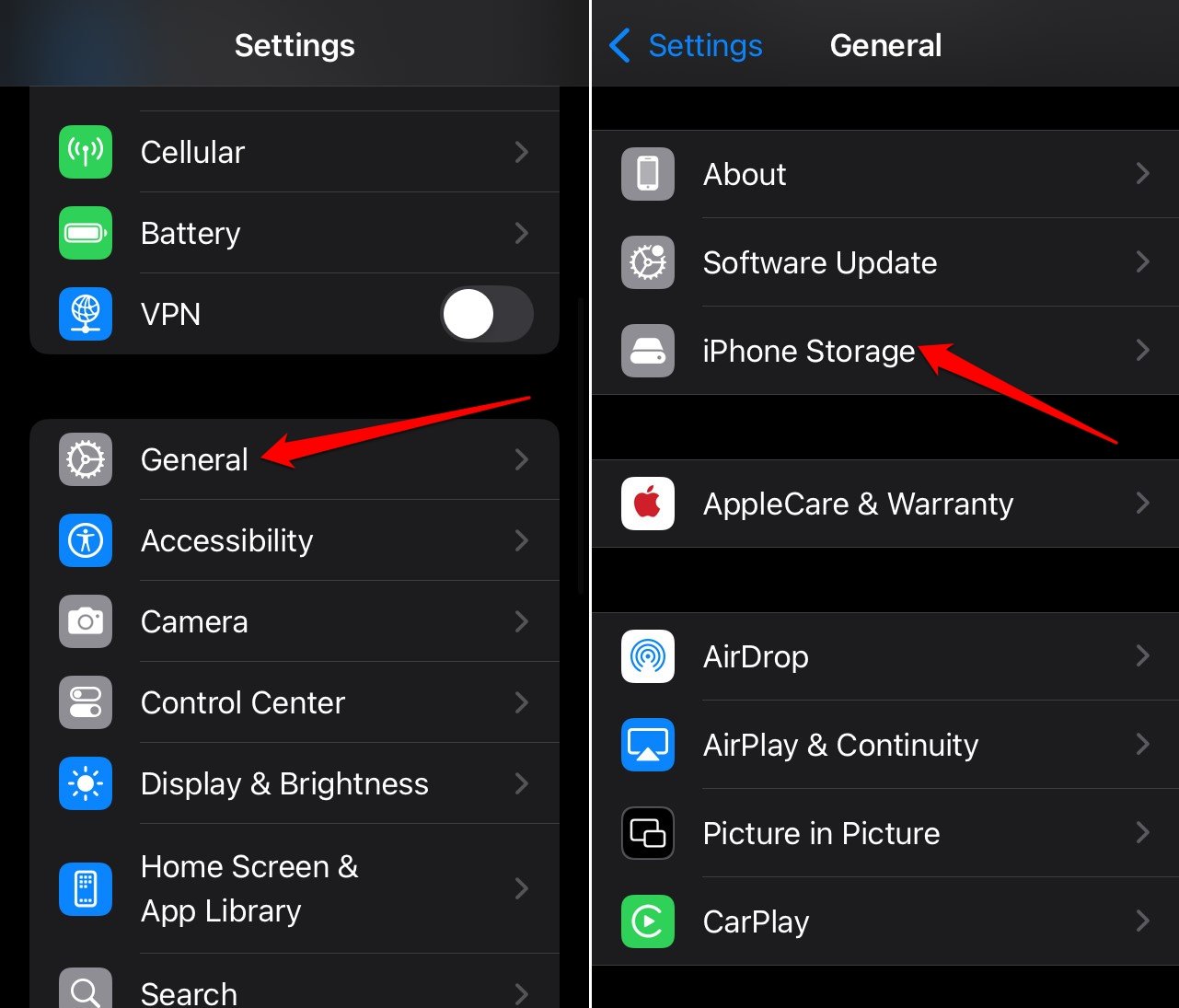
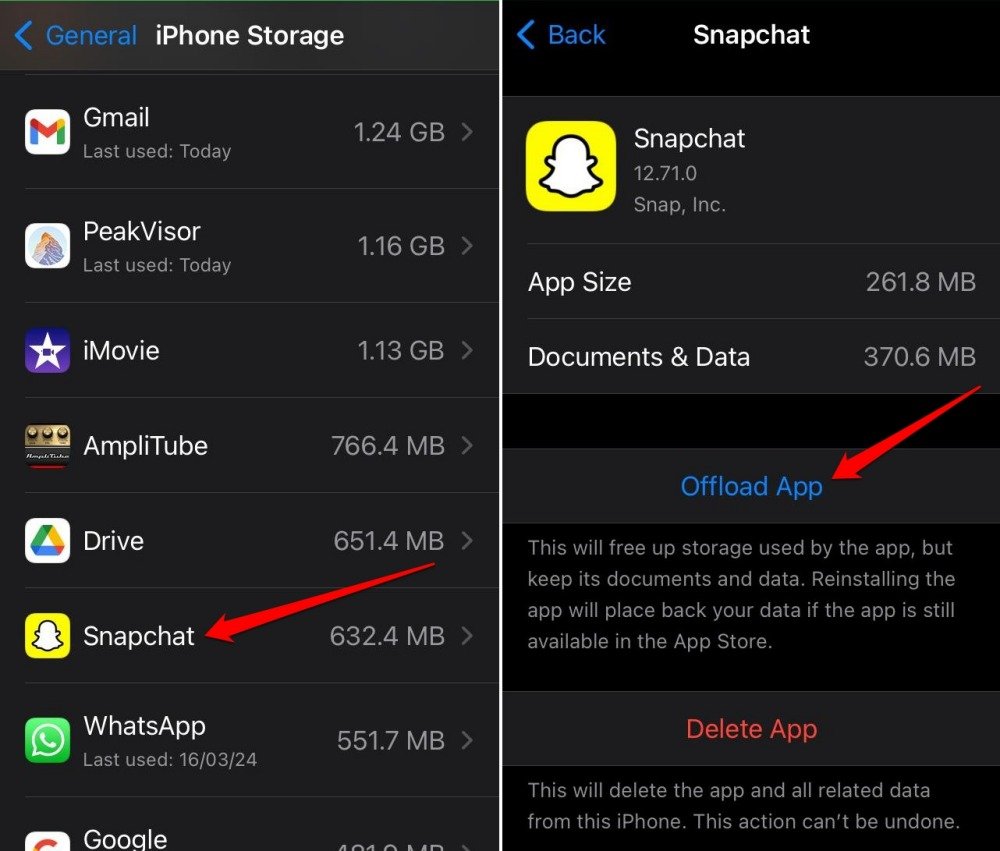
Limitação: apps muito grandes com dados locais extensos (como bibliotecas de música offline ou mapas) podem manter parte dos arquivos após descarregar; verifique o espaço liberado antes/depois.
Excluir mensagens antigas e anexos
Mensagens e anexos multimídia acumulam-se silenciosamente. Remover conversas antigas ou limitar retenção libera espaço.
Remoção manual
- Abra Mensagens.
- Toque em Editar ou no menu e escolha Selecionar Mensagens.
- Marque conversas ou mensagens individuais e toque em Apagar.
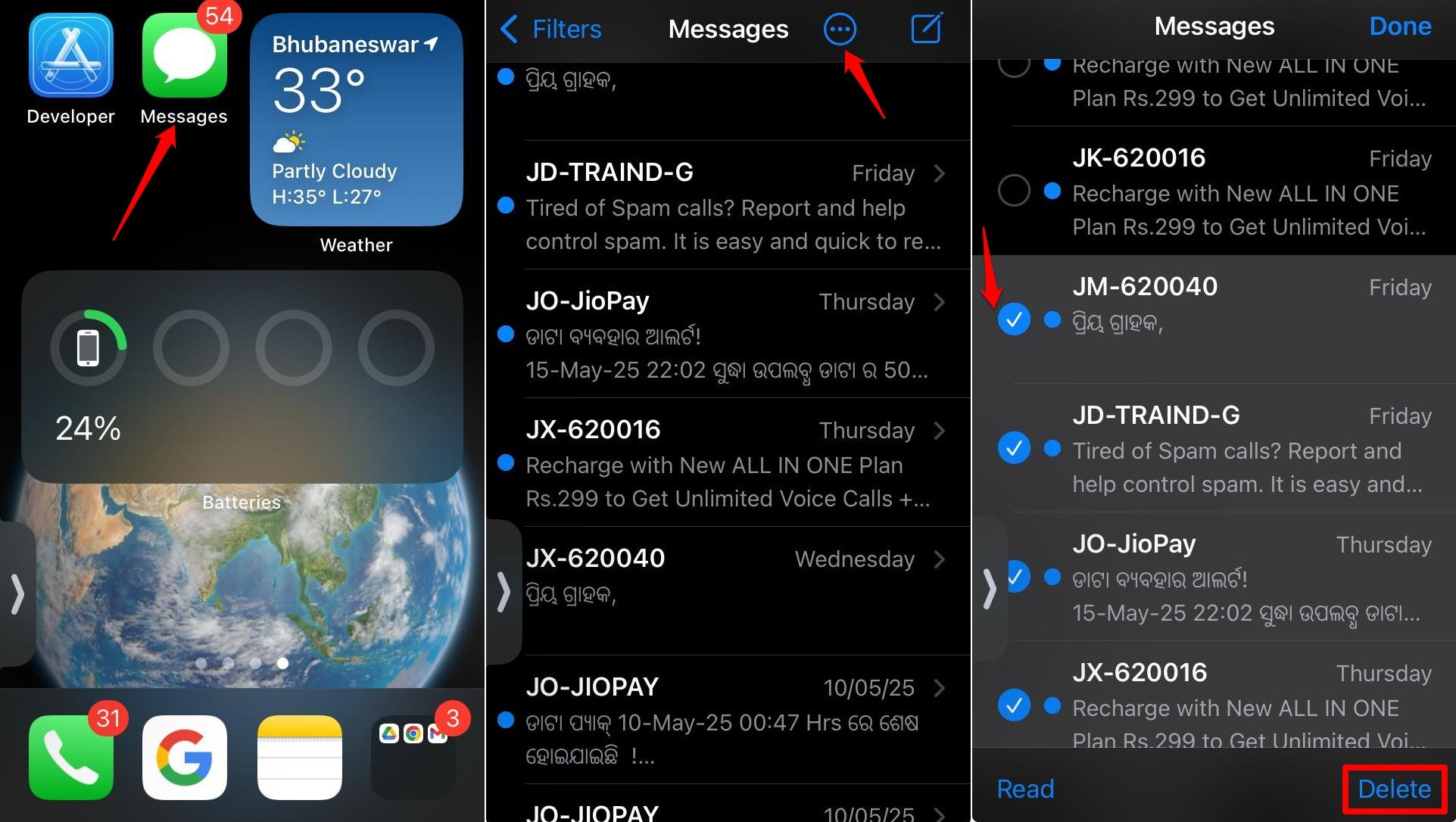
Remoção automática por período
- Ajustes > Mensagens > Manter Mensagens.
- Escolha 30 dias ou 1 ano.
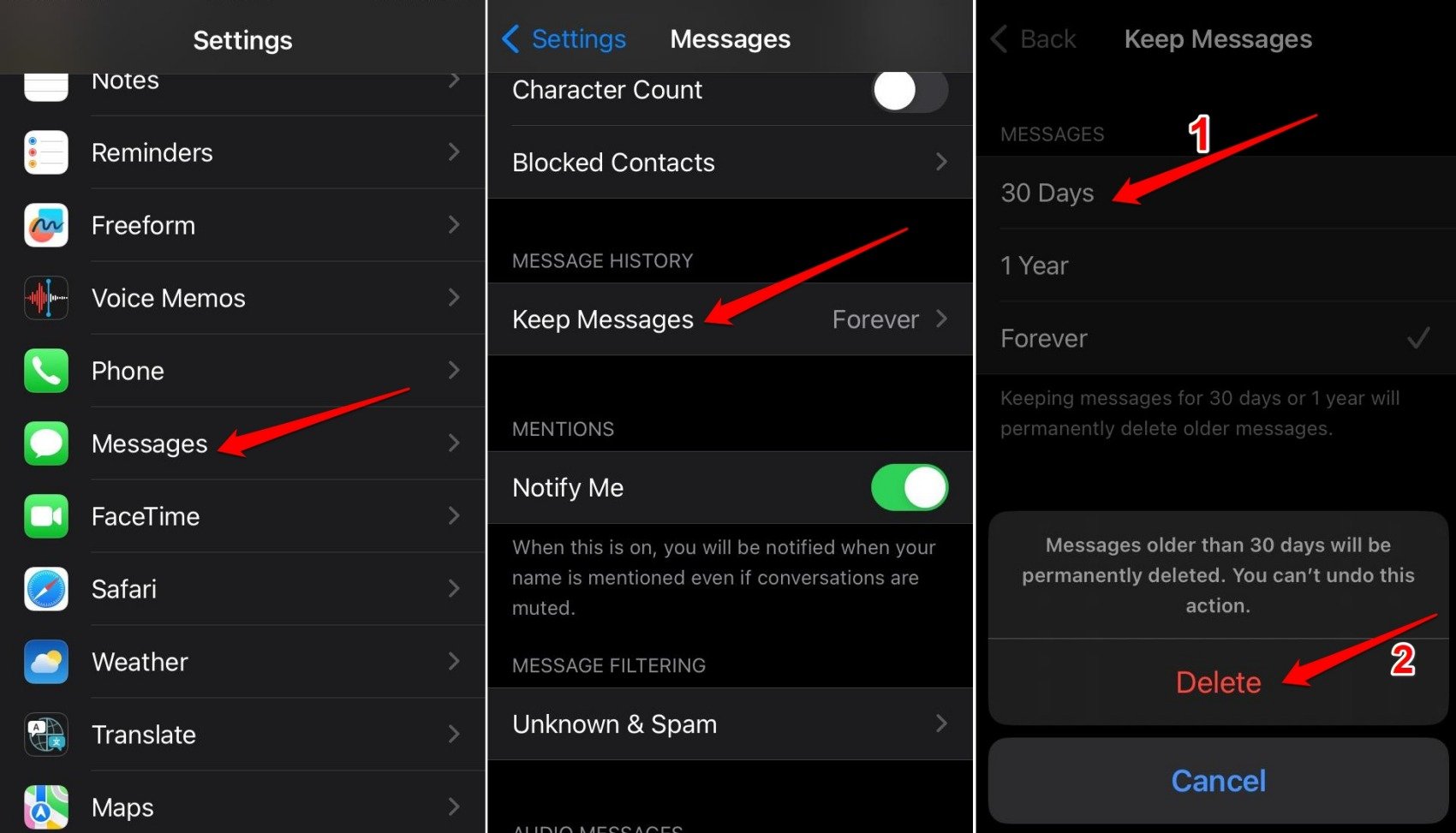
Dica: abra Conversas > Detalhes > Ver Todos os Arquivos para localizar anexos grandes em uma conversa e excluí-los sem apagar o histórico completo.
Quando isso falha: conversas muito importantes podem precisar de backup (exportar ou salvar anexos) antes de apagar.
Transferir mídia para outro dispositivo (PC ou disco externo)
Se preferir não usar nuvem, copie fotos e vídeos para um computador ou unidade externa.
Fluxo típico com Mac/PC
- Conecte (cabo Lightning/USB-C). Use Finder (macOS Catalina+) ou iTunes (Windows) para importar fotos e backups.
- No Finder ou Fotos do macOS, importe e depois apague do iPhone.
- Para Windows, use o Explorador de Arquivos > Este Computador > [iPhone] > DCIM para copiar as fotos.
Unidades externas
- Modelos de iPhone com porta Lightning podem usar adaptadores Lightning-USB com drives compatíveis. Para iPhone com USB-C (modelos mais recentes), plugs USB-C diretos podem ser usados.
- Formate unidades em exFAT para compatibilidade macOS/Windows.
Segurança: mantenha um backup redundante antes de apagar arquivos do iPhone.
Otimizações avançadas e dicas rápidas
- Ative “Otimizar Armazenamento do iPhone” em Ajustes > Fotos.
- Use formatos de alta eficiência (HEIF/HEVC) em Ajustes > Câmera > Formatos.
- Remova arquivos duplicados: Fotos > Álbuns > Duplicados (iOS tem ferramenta de detecção de duplicatas em Fotos). Exclua com cuidado.
- Verifique apps que armazenam mapas offline, pacotes de idiomas ou dados de podcasts — exclua pacotes antigos.
- Reinicie o iPhone após limpezas grandes para que o sistema recalcule o espaço livre.
Playbook: Procedimento seguro em 10 passos (SOP)
- Faça backup (iCloud ou local). 2. Verifique Ajustes > Geral > Armazenamento do iPhone para ver consumidores principais. 3. Remova downloads offline em streaming. 4. Limpe caches do navegador. 5. Exclua anexos grandes em Mensagens. 6. Ative Descarregar Apps Não Usados. 7. Mova fotos/vídeos para nuvem ou PC. 8. Remova duplicatas. 9. Reinicie o dispositivo. 10. Revise espaço disponível e anote mudanças.
Critérios de sucesso: aumento perceptível no espaço livre (sem perda de apps essenciais) e capacidade de instalar atualizações de sistema.
Checklist por papel (role-based)
Usuário comum:
- Backup nas últimas 24 horas.
- Excluir downloads offline em apps de streaming.
- Limpar histórico de Safari.
- Ativar “Descarregar Apps Não Usados”.
Produtor de conteúdo / fotógrafo:
- Importar vídeos/fotos originais para PC/HD externo.
- Habilitar HEIF/HEVC para novas capturas.
- Usar catálogo em nuvem (Lightroom/Drive) para arquivos de trabalho.
Profissional de TI / power user:
- Revisar armazenamento por app em Ajustes > Geral > Armazenamento do iPhone.
- Exportar logs ou bases de dados grandes antes de limpar.
- Automatizar rotinas de backup e limpeza semanal.
Quando essas técnicas não resolvem (limitações)
- iCloud/bibliotecas na nuvem cheias: mover para nuvem não libera espaço se você sincroniza tudo localmente (use otimização de armazenamento).
- Apps com grandes bancos de dados que não permitem exportar: pode ser necessário excluir e reinstalar o app (com backup do banco de dados, se possível).
- Conteúdo DRM: alguns downloads podem exigir remoção via o próprio app e não liberar espaço imediatamente.
Mitigação: revise espaço por app e considere contato com o suporte do app se um aplicativo específico consumir espaço incomum.
Riscos e precauções
Risco: apagar algo que você precisa. Mitigação: sempre backup antes de operações de limpeza em massa. Verifique anexos e arquivos antes de excluir.
Risco: perda de metadados (por exemplo, álbuns, datas) ao mover fotos manualmente. Mitigação: use métodos de importação que preservem metadata (Fotos do macOS ou software de importação dedicado).
Pequeno glossário (1 linha cada)
- iCloud: serviço de nuvem da Apple para backups, fotos e sincronização.
- Offload/Descarregar: remover app mantendo seus dados no dispositivo.
- DRM: proteção de direitos autorais que pode limitar gerenciamento de arquivos.
- HEIF/HEVC: formatos eficientes de imagem/vídeo que economizam espaço.
Perguntas frequentes (FAQ)
Posso recuperar arquivos apagados do iPhone depois de limpar? R: Se você tiver backup (iCloud/PC), pode restaurar; sem backup, a recuperação é limitada.
A limpeza de cache afeta o desempenho? R: Normalmente melhora performance e libera espaço; você pode precisar fazer login novamente em alguns sites.
O descarregamento de apps afeta minhas configurações? R: Não — as configurações e dados do app permanecem, apenas o executável é removido.
Conclusão
Você não precisa excluir apps para liberar espaço no iPhone. Comece pelos downloads offline e fotos — eles costumam ser os maiores consumidores — e siga as etapas de backup, limpeza e descarregamento automático. Aplique a checklist conforme seu perfil (usuário comum, criador de conteúdo ou TI) e revise periodicamente o armazenamento. Se ainda estiver com pouco espaço após todas as ações, considere atualizar seu plano de nuvem ou mover arquivos para armazenamento externo.
Se tiver dúvidas específicas sobre um app que ocupa muito espaço, descreva qual é e o comportamento (por exemplo, “App X está com 6 GB em Documentos e Dados”) e eu ajudarei com passos dedicados.